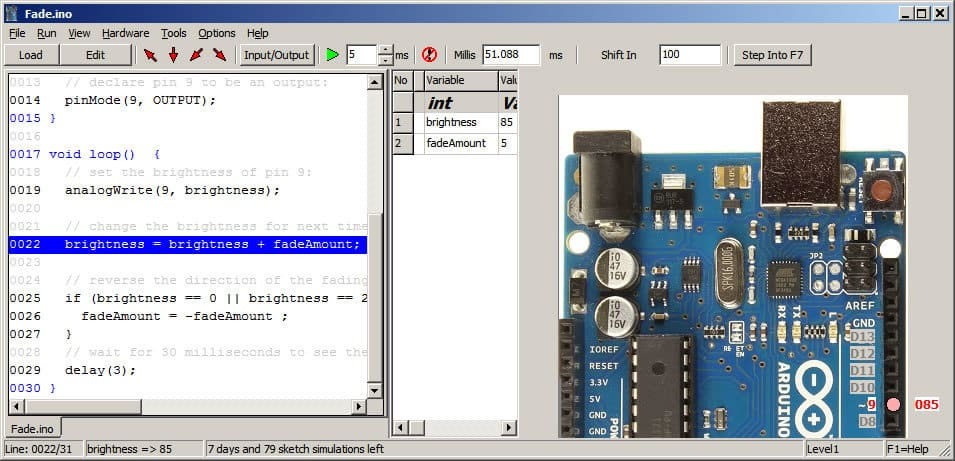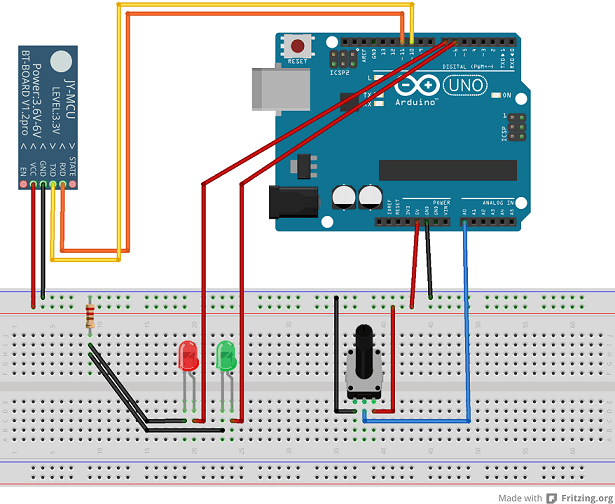- Arduino არის ღია ელექტრონული პლატფორმა, რომლის გამოყენება ყველას შეუძლია.
- თქვენ უნდა დააპროგრამოთ იგი კომპიუტერთან კავშირით. ამასთან, ამ ეტაპზე Windows 10-თან დაკავშირებული პრობლემები იშვიათი არ არის.
- ამ საოცარი ინსტრუმენტის შესახებ მეტი რომ გაეცნოთ, იხილეთ ჩვენი მიძღვნილი Arduino შეცდომების გვერდი.
- თუ თქვენ გჭირდებათ ზოგადი პრობლემების გადასაჭრელად სახელმძღვანელო, გაეცანით ჩვენს გვერდებს Windows 10 ფიქსის გვერდი.

ეს პროგრამა თქვენს დრაივერებს განაგრძობს მუშაობას და ამით გიცავთ კომპიუტერის ჩვეულებრივი შეცდომებისგან და აპარატურის უკმარისობისგან. შეამოწმეთ თქვენი ყველა მძღოლი ახლა 3 მარტივ ეტაპზე:
- ჩამოტვირთეთ DriverFix (დადასტურებული ჩამოტვირთვის ფაილი).
- დააჭირეთ დაიწყეთ სკანირება იპოვონ ყველა პრობლემატური მძღოლი.
- დააჭირეთ განაახლეთ დრაივერები ახალი ვერსიების მისაღებად და სისტემის გაუმართაობის თავიდან ასაცილებლად.
- DriverFix გადმოწერილია ავტორი 0 მკითხველი ამ თვეში.
თუ თქვენ ხართ მოწინავე მომხმარებელი, შეიძლება იცოდეთ ტექნიკისა და პროგრამული უზრუნველყოფის პროექტი, რომელსაც ეწოდება არდუინო.
Arduino მსგავსია ჟოლო პი გარკვეულწილად, მაგრამ მომხმარებლებმა განაცხადეს Arduino– ს პრობლემების შესახებ ვინდოუსი 10დღეს ჩვენ გაჩვენებთ თუ როგორ უნდა გამოსწორდეთ Arduino– ს პრობლემები Windows 10 – ზე.
ნაბიჯები Windows 10 – ზე Arduino– ს პრობლემების გადასაჭრელად
- გაუშვით IDE როგორც ადმინისტრატორი
- დააყენეთ მძღოლი ხელით
- შეცვალეთ თარიღი
- დააკავშირეთ მოწყობილობა სხვა კომპიუტერთან
- დააინსტალირეთ საჭირო სერთიფიკატები
- გადააყენეთ Arduino დრაივერები
- შეამოწმეთ არის თუ არა შესაბამისი დაფა არჩეული
- ჩართეთ / გამორთეთ თავსებადობის რეჟიმი
- LVPrcSrv.exe პროცესის დასრულება
- გაუშვით Arduino bat ფაილი
- არ აწარმოოთ ციგვინი
- გამორთეთ გარკვეული მოწყობილობები
- შეამოწმეთ, მუშაობს თუ არა თქვენი მოწყობილობა სწორად
უმეტეს შემთხვევაში, შეგიძლიათ სწრაფად გამოსწორდეთ Windows 10 Arduino შეცდომები, ხელით დააყენოთ უახლესი დრაივერები. თუ ეს მეთოდი ვერ მოწესრიგებს თქვენს პრობლემებს, შეეცადეთ გამოიყენოთ თავსებადობის რეჟიმი.
ახლა, თუ პრობლემა გამეორდება, უბრალოდ მიჰყევით ქვემოთ ჩამოთვლილ ინსტრუქციებს და დარწმუნებული ვართ, რომ ამ გადაწყვეტილებებიდან ერთი დაგეხმარებათ ტექნიკური ხარვეზების გამოსწორებაში.
1. გაუშვით IDE როგორც ადმინისტრატორი
მომხმარებლებმა განაცხადეს სერიული პორტი "COM4", რომელიც უკვე გამოიყენება, შეეცადეთ თავი დაანებოთ ნებისმიერ პროგრამას, რომელიც მას იყენებს შეცდომის შეტყობინება მათ Windows 10 PC- ზე.
Arduino- ს გააჩნია საკუთარი IDE ინსტრუმენტი, რომელიც საშუალებას გაძლევთ დაპროგრამდეთ, მაგრამ, როგორც ჩანს, მომხმარებლებს არ შეუძლიათ IDE დაიწყონ ამ შეცდომის გამო
თქვენი Windows 10 კომპიუტერზე ამ პრობლემის მოსაგვარებლად, უნდა დაიწყოთ IDE ინსტრუმენტი, როგორც ადმინისტრატორი. ამისათვის უბრალოდ დააჭირეთ IDE- ს მარჯვენა ღილაკით და აირჩიეთ Ადმინისტრატორის სახელით გაშვება მენიუდან.
თუ IDE– ს ადმინისტრატორად გაშვება პრობლემას გადაჭრის, თქვენ უნდა გამოიყენოთ ეს მეთოდი ყოველ ჯერზე, როდესაც გსურთ პროგრამის წამოწყება.
თუ გსურთ, შეგიძლიათ დააყენოთ პროგრამა, რომელიც ყოველთვის იმოქმედებს ადმინისტრაციული პრივილეგიებით, შემდეგი ნაბიჯებით:
- დააჭირეთ მარჯვენა ღილაკს Arduino IDE და აირჩიე Თვისებები მენიუდან.
- Წადი თავსებადობა ჩანართი და შემოწმება გაუშვით ეს პროგრამა ადმინისტრატორად ვარიანტი.
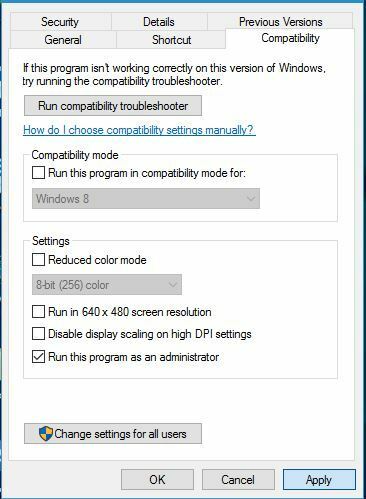
- დააჭირეთ მიმართვა და კარგი ცვლილებების შესანახად.
Arduino IDE- ს ადმინისტრატორად გაშვების შემდეგ, პრობლემა სრულად უნდა გადაწყდეს.
2. დააყენეთ მძღოლი ხელით
მომხმარებლებმა განაცხადეს, რომ მათ არ შეუძლიათ Arduino– სთან IDE– სთან დაკავშირება და ეს შეიძლება იყოს მთავარი პრობლემა. ამ საკითხის გამოსასწორებლად, თქვენ უნდა დააყენოთ Arduino დრაივერები ხელით და ამის გაკეთება შეგიძლიათ შემდეგი ნაბიჯებით:
- დაჭერა Windows Key + X გახსნა Win + X მენიუ და აირჩიე Მოწყობილობის მენეჯერი მენიუდან.
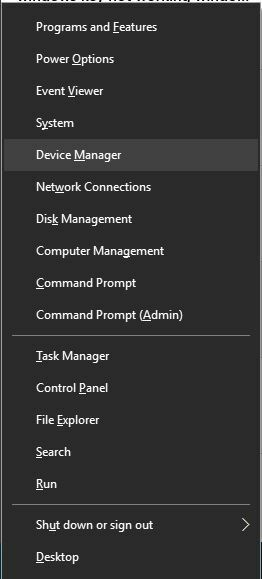
- Როდესაც Მოწყობილობის მენეჯერი იხსნება, მოათავსეთ Arduino მოწყობილობა, რომელსაც მძღოლი არ აქვს დაინსტალირებული.
- დააწკაპუნეთ მოწყობილობაზე და აირჩიეთ განაახლეთ მძღოლის პროგრამა მენიუდან.
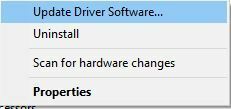
- არჩევა დაათვალიერეთ ჩემი კომპიუტერი მძღოლის პროგრამული უზრუნველყოფისთვის.

- აირჩიეთ ნება მომეცით ავირჩიოთ ჩემს კომპიუტერში არსებული მოწყობილობის დრაივერების სიიდან.
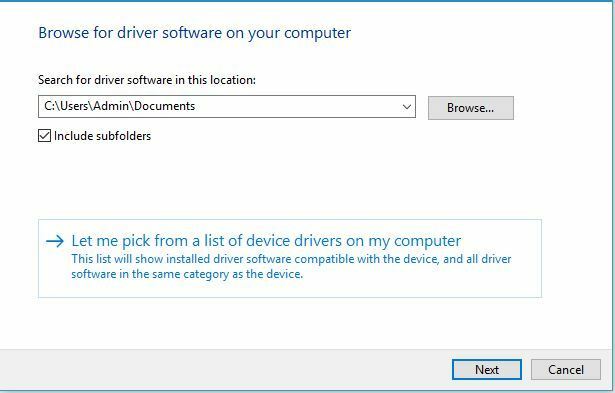
- დააჭირეთ ღილაკს დისკი ღილაკი
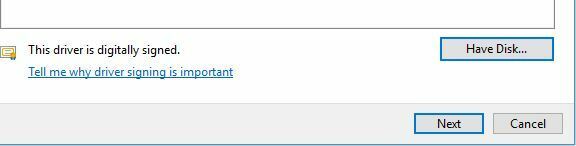
- დააჭირეთ ღილაკს დათვალიერება ღილაკს და იქნებიან მძღოლი.
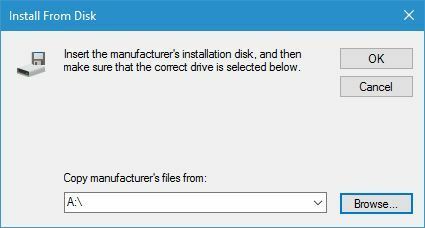
რამდენიმე მომხმარებელმა განაცხადა, რომ მათ არ შეუძლიათ მძღოლის დაყენება, რადგან ის ხელმოუწერელია. ეს არის Windows- ის უსაფრთხოების ღონისძიება, რომელიც შექმნილია თქვენი პოტენციურად მავნე დრაივერებისგან დასაცავად.
ამ ფუნქციის გამოყენებით მხოლოდ ინსტალაცია შეგიძლიათ მძღოლები რომლებიც ციფრულად არის ხელმოწერილი და ნამდვილია თქვენი კომპიუტერისთვის. სამწუხაროდ, რამდენიმე მომხმარებელმა განაცხადა, რომ ამ ფუნქციამ Arduino– ს დრაივერების პრობლემა გამოიწვია.
თუ არ შეგიძლიათ დააყენოთ Arduino დრაივერები თქვენს Windows 10 კომპიუტერზე, გირჩევთ გამორთოთ დრაივერის ხელმოწერის შესრულების ფუნქცია შემდეგი ნაბიჯებით:
- Გააღე Საწყისი მენიუ და დააჭირეთ ღილაკს Ძალა ღილაკი
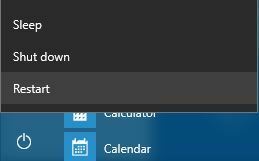
- გამართავს ცვლა კლავიატურა დააჭირეთ და დააჭირეთ ღილაკს Რესტარტი.
- ეკრანზე ნახავთ სამ ვარიანტს. არჩევა პრობლემების მოგვარება.
- ახლა აირჩიე დამატებითი პარამეტრები> გაშვების პარამეტრები და დააჭირეთ ღილაკს Რესტარტი ღილაკი
- თქვენი კომპიუტერის გადატვირთვისას, ეკრანზე ნახავთ ვარიანტების ჩამონათვალს. დაჭერა F7 ან 7 თქვენს კლავიატურა არჩევა გამორთეთ მძღოლის ხელმოწერის შესრულება ვარიანტი.
ახლა Windows 10 ჩვეულებრივ დაიწყებს და უპრობლემოდ შეძლებთ ხელმოუწერელი დრაივერების დაყენებას.
გაფრთხილებას შეიძლება წააწყდეთ ხელმოუწერელი დრაივერის დაინსტალირებისას, მაგრამ Arduino– ს დრაივერის დაინსტალირებას მაინც შეძლებთ უპრობლემოდ.
3. შეცვალეთ თარიღი
რამდენიმე მომხმარებელმა მოახსენა პრობლემები Arduino– ს დრაივერების ინსტალაციისას მათ სისტემაში და როგორც ჩანს, პრობლემა გამოწვეულია ვადაგასული სერტიფიკით.
ამან შეიძლება ხელი შეუშალოს მძღოლის დაინსტალირებას, მაგრამ პრობლემის მოგვარება მხოლოდ თარიღის შეცვლით უნდა შეძლოთ.
ამის გაკეთება Windows 10-ზე, მიჰყევით შემდეგ ნაბიჯებს:
- დააჭირეთ ღილაკს მარჯვენა ღილაკით საათი წელს დავალების ზოლი და აირჩიე დროის / თარიღის პარამეტრის შესწორება.
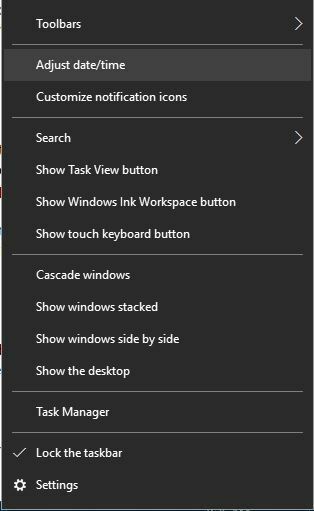
- Როდესაც Თარიღი და დრო ფანჯარა იხსნება დარწმუნდით რომ დროის ავტომატურად დაყენება და დროის ზონა ავტომატურად დააყენეთ პარამეტრები გამორთულია. ახლა დააჭირეთ ღილაკს შეცვლა ღილაკი
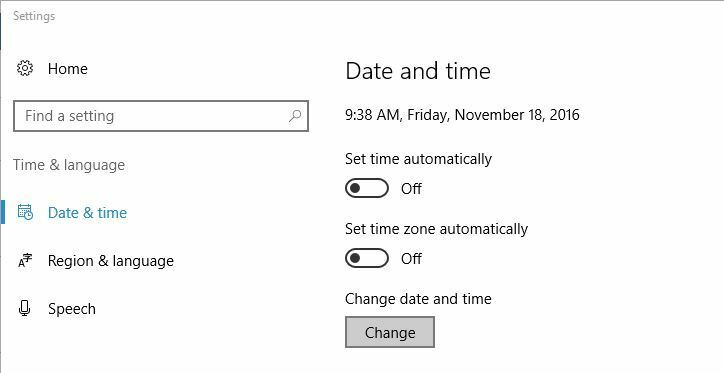
-
შეცვალეთ თარიღი და დრო ახლა გამოჩნდება დიალოგი. დააყენეთ უფრო ადრეული თარიღი, მაგალითად რამდენიმე დღით ადრე ან თვით ადრე და დააჭირეთ ღილაკს შეცვლა.
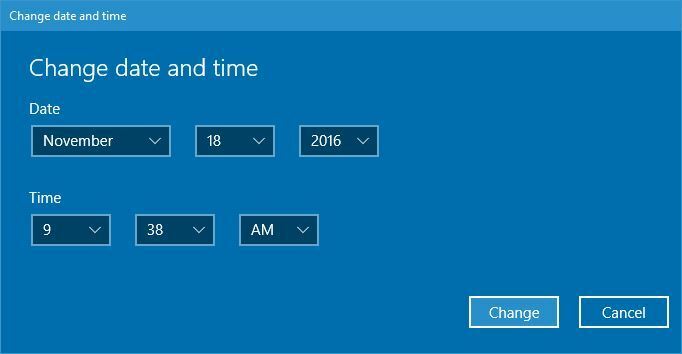
- თქვენი თარიღის შეცვლის შემდეგ ხელახლა დააინსტალირეთ მძღოლი.
- მძღოლის დაყენების შემდეგ გადადით აქ Თარიღი და დრო ქარიow ისევ დანიშნეთ სწორი თარიღი. ასევე შეგიძლიათ ჩართოთ დროის ავტომატურად დაყენება და დროის ზონა ავტომატურად დააყენეთ პარამეტრები.
4. დააკავშირეთ მოწყობილობა სხვა კომპიუტერთან
მომხმარებლების აზრით, თუ Windows 10 ვერ ცნობს თქვენს Arduino– ს, თქვენ დაგჭირდებათ მისი დაკავშირება სხვა კომპიუტერთან, რომელიც მუშაობს Windows– ის უფრო ძველი ვერსიით. მომხმარებლებმა განაცხადეს, რომ მათი მოწყობილობა აღიარებულია მას შემდეგ, რაც იგი სხვა კომპიუტერთან დააკავშირებს.
Arduino მოდელის პოვნის შემდეგ მათ შეძლეს დრაივერის ჩამოტვირთვა და მოწყობილობის დაინსტალირება Windows 10 PC– ზე.
5. დააინსტალირეთ საჭირო სერთიფიკატები
თუ ვერ შეძლებთ Arduino– ს დრაივერების დაინსტალირებას თქვენს Windows 10 PC– ზე, შეიძლება მძღოლის სერთიფიკატებთან დაკავშირებული პრობლემა გქონდეთ. ამის მოგვარება მარტივად შეგიძლიათ თქვენს კომპიუტერში საჭირო სერთიფიკატების დაყენებით. ამისათვის თქვენ უნდა მიჰყვეთ შემდეგ ნაბიჯებს:
- ღია Arduino / მძღოლები დირექტორია.
- განთავსება arduino.cat, დააჭირეთ მასზე და აირჩიეთ ღია.
- ახალი ფანჯრის გახსნისას დააჭირეთ ღილაკს იხილეთ ხელმოწერა ღილაკი
- ახლა დააჭირეთ დააინსტალირეთ სერთიფიკატი ღილაკი
სერტიფიკატის დაინსტალირების შემდეგ თქვენ უნდა გქონდეთ Arduino– ს დრაივერების დაყენება უპრობლემოდ.
6. გადააყენეთ Arduino დრაივერები
მომხმარებლებმა განაცხადეს, რომ ისინი მუდმივად იღებენ მოწყობილობა ვერ იხსნება გაგზავნა, როდესაც ისინი ცდილობენ დაიწყონ Arduino.
როგორც ჩანს, ეს საკითხი გამოწვეულია თქვენი დრაივერებით და ამ პრობლემის მოგვარების ერთ-ერთი მარტივი გზაა თქვენი დრაივერების ინსტალაცია. ამისათვის მიჰყევით შემდეგ ნაბიჯებს:
- ღია Მოწყობილობის მენეჯერი.
- განათავსეთ თქვენი Arduino Მოწყობილობის მენეჯერი და დააწკაპუნეთ მასზე. არჩევა წაშალეთ.

- Ჩეკი წაშალეთ დრაივერის პროგრამა ამ მოწყობილობისთვის და დააჭირეთ კარგი.
- მძღოლის ამოღების შემდეგ, გადატვირთეთ კომპიუტერი.
მძღოლის წაშლის შემდეგ, უბრალოდ ჩამოტვირთეთ მძღოლის უახლესი ვერსია და დააინსტალირეთ თქვენს კომპიუტერში. ამით ყველა მძღოლთან დაკავშირებული Arduino– ს საკითხები მოგვარდება.
7. შეამოწმეთ არის თუ არა შესაბამისი დაფა არჩეული
მომხმარებლების აზრით, შეგიძლიათ მიიღოთ მოწყობილობა ვერ იხსნება შეცდომის შეტყობინება, თუ არ აირჩევთ სათანადო დაფს Arduino IDE- სგან. ამ პრობლემის თავიდან ასაცილებლად დარწმუნდით, რომ გადადით ინსტრუმენტების განყოფილებაში და შეარჩიეთ შესაბამისი დაფა.
8. ჩართეთ / გამორთეთ თავსებადობის რეჟიმი
მომხმარებლებმა განაცხადეს სერიული პორტის სახელი არ არის განსაზღვრული შეცდომის შეტყობინება Arduino IDE- ში და მათი თქმით, ეს საკითხი გამოწვეულია თავსებადობის რეჟიმით.
ეს ფუნქცია ძალიან სასარგებლოა, თუ გსურთ ძველი პროგრამული უზრუნველყოფის გაშვება Windows 10-ზე, მაგრამ ზოგჯერ თავსებადობის რეჟიმის გამოყენებამ შეიძლება გამოიწვიოს გარკვეული პრობლემები.
Arduino– სთან ამ პრობლემის მოსაგვარებლად, თქვენ უნდა გამორთოთ თავსებადობის რეჟიმი შემდეგნაირად:
- იპოვნეთ Arduino IDE მალსახმობი, დააწკაპუნეთ მასზე და აირჩიეთ Თვისებები.
- ნავიგაცია თავსებადობა ჩანართი და დარწმუნდი იმაში გაუშვით ეს პროგრამა თავსებადობის რეჟიმში არ არის შემოწმებული.
- თუ ეს ვარიანტი მონიშნულია, მოხსენით მონიშვნა და დააჭირეთ ღილაკს მიმართვა და კარგი ცვლილებების შესანახად.
ზოგი მომხმარებელი აცხადებს, რომ ამ პრობლემის მოგვარება შეგიძლიათ Arduino IDE– ის Windows 98 / Me თავსებადობის რეჟიმში გაშვებით.
ამისათვის გაიმეორეთ ზემოთ მოცემული ნაბიჯები და დარწმუნდით, რომ შეამოწმოთ გაუშვით ეს პროგრამა თავსებადობის რეჟიმში ვარიანტი. აირჩიეთ Windows- ის ძველი ვერსია და დააჭირეთ ღილაკს მიმართვა და კარგი ცვლილებების შესანახად.
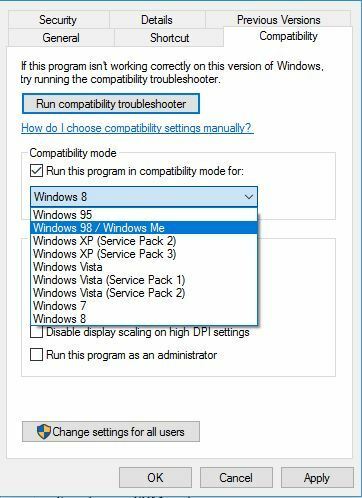
9. LVPrcSrv.exe პროცესის დასრულება
მომხმარებლებმა განაცხადეს, რომ Arduino პროგრამული უზრუნველყოფა იყინება, როდესაც ისინი ცდილობენ ატვირთონ პროგრამა და ეს შეიძლება მომხმარებლებისთვის მნიშვნელოვანი პრობლემა იყოს.
როგორც ჩანს, Logitech პროცესი, სახელწოდებით LVPrcSrv.exe, იწვევს ამ შეცდომის გამოჩენას და მისი გამოსასწორებლად საჭიროა ამ პროცესის დასრულება Task Manager- იდან. ამისათვის მიჰყევით ამ მარტივ ნაბიჯებს:
- დაჭერა Ctrl + Shift + Esc გახსნა Პროცესების ადმინისტრატორი.
- Როდესაც Პროცესების ადმინისტრატორი იხსნება, წასვლა დეტალები ჩანართი და ვეძებთ LVPrcSrv.exe.
- თუ ეს პროცესი იპოვნეთ, დააწკაპუნეთ მასზე თაგუნით და აირჩიეთ დავალების დასრულება მენიუდან.
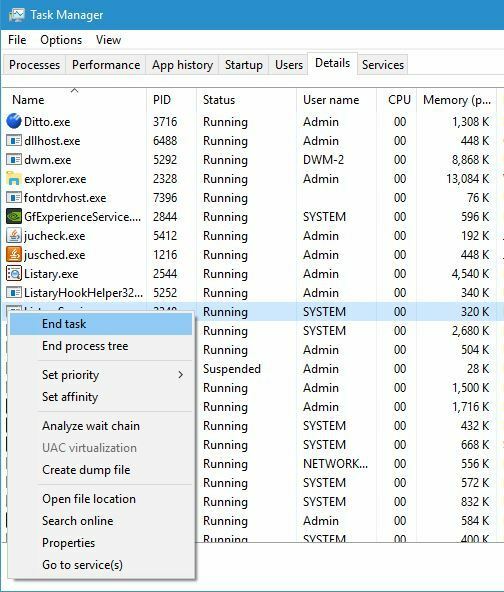
- პროცესის დახურვის შემდეგ, დახურეთ Პროცესების ადმინისტრატორი და ისევ სცადეთ Arduino პროგრამული უზრუნველყოფის გაშვება.
თუ LVPrcSrv.exe ამ პრობლემას იწვევს თქვენს კომპიუტერში, ამ პროცესის დასრულება მოგიწევთ ყოველთვის, როდესაც გსურთ გამოიყენოთ Arduino პროგრამა თქვენს კომპიუტერზე.
10. გაუშვით Arduino bat ფაილი
მომხმარებლების აზრით, ისინი იღებენ Arduino შეექმნა პრობლემა და უნდა დახურულიყო შეცდომის შეტყობინება მათ კომპიუტერზე, როდესაც ცდილობენ დაიწყონ Arduino arduino.exe ფაილის გაშვებით.
ამ პრობლემის თავიდან ასაცილებლად შეგიძლიათ უბრალოდ დაიწყოთ Arduino, დააწკაპუნეთ run.bat ფაილზე ორმაგი დაჭერით. გაითვალისწინეთ, რომ Arduino გარემო შეიძლება ზოგჯერ ნელა დაიწყოს, ასე რომ თქვენ უნდა მოითმინოთ.
11. არ აწარმოოთ ციგვინი
მომხმარებლებმა განაცხადეს, რომ გარკვეული საკითხები შეიძლება წარმოიშვას, თუ თქვენ ცდილობთ ესკიზის შედგენას Arduino- ში, ხოლო cygwin მუშაობს ფონზე. თქვენს კომპიუტერში ამ პრობლემის თავიდან ასაცილებლად შეგიძლიათ უბრალოდ გამორთოთ Cygwin Arduino– ს გამოყენების დროს.
თუ ეს არ გამოგადგებათ, თქვენ შეიძლება მოგიწიოთ cygwin1.dll- ის წაშლა Arduino დირექტორიადან და შეცვალეთ იგი cygwin1.dll- ით თქვენი cygwin დირექტორიადან.
12. გამორთეთ გარკვეული მოწყობილობები
რამდენიმე მომხმარებელმა თქვა, რომ Arduino პროგრამის დაწყებას დიდი დრო სჭირდება და, როგორც ჩანს, გაყინულია, როდესაც ინსტრუმენტების მენიუს გახსნას ცდილობთ. ეს საკითხი გამოწვეულია სხვა მოწყობილობებით, რომლებსაც შეუძლიათ შექმნან COM პორტები თქვენს კომპიუტერში.
ამ მოწყობილობების კარგი მაგალითია ბლუთუზი მოწყობილობები, ასე რომ, თუ ამ მოწყობილობებიდან ერთ-ერთი გაქვთ, დარწმუნდით, რომ გამორთეთ იგი მოწყობილობის მენეჯერიდან. ამისათვის თქვენ უნდა მიჰყვეთ შემდეგ ნაბიჯებს:
- ღია Მოწყობილობის მენეჯერი.
- იპოვნეთ მოწყობილობა, რომლის გამორთვა გსურთ, თითით დააწკაპუნეთ მასზე და აირჩიეთ გამორთვა მენიუდან.
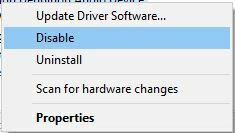
ამ მოწყობილობების გამორთვის შემდეგ Arduino პროგრამული უზრუნველყოფის ჩატვირთვის დრო უნდა გაუმჯობესდეს.
13. შეამოწმეთ, მუშაობს თუ არა თქვენი მოწყობილობა სწორად
მომხმარებლების აზრით, Arduino დაფასთან დაკავშირებული პრობლემები შეიძლება წარმოიშვას, თუ თქვენი მოწყობილობა გატეხილია, ამიტომ გირჩევთ, სცადოთ იგი სხვა კომპიუტერზე. თუ შეგიძლიათ, დარწმუნდით, რომ სცადეთ მოწყობილობა სხვადასხვა კომპიუტერებზე, სხვადასხვა ოპერაციული სისტემით.
თუ პრობლემა ყველა მოწყობილობაზე გამოჩნდება, ეს ნიშნავს, რომ თქვენი Arduino დაფა გაუმართავია და რაც შეიძლება მალე უნდა შეცვალოთ.
როგორც ხედავთ, Arduino- სა და Windows 10-სთან დაკავშირებით ყველანაირი პრობლემაა, მაგრამ უმეტეს შემთხვევაში ასეა შეძლოთ ამ პრობლემების მოგვარება უბრალოდ სათანადო დრაივერის დაყენებით ან თქვენი უსაფრთხოების შემოწმებით სერთიფიკატები.
ხშირად დასმული შეკითხვები
Arduino არის ღია ელექტრონული პლატფორმა, რომელიც დაფუძნებულია გამარტივებულ პროგრამულ და ტექნიკურ მოწყობილობაზე.
Arduino ძირითადად გამოიყენება როგორც კოდირების, რობოტიკისა და ზოგადი ელექტრონიკის შესასწავლად.
უბრალოდ დააკავშირეთ Arduino დაფა კომპიუტერთან USB– ით და დააპროგრამეთ მასში თქვენი კოდის დაწერით არდუინო განვითარების გარემო.